Iklan
Hard drive menghabiskan sebagian besar waktu mereka di komputer tempat mereka awalnya dikirim, tetapi seiring bertambahnya usia komputer dan kebutuhan pengguna berubah, mereka akhirnya dapat digantikan oleh drive yang lebih baik, ditempatkan di penyimpanan, atau dipindahkan ke yang baru PC.
Hal ini, pada gilirannya, membuat Anda perlu membebaskan ruang disk tanpa mem-boot ke Windows di komputer yang digunakan drive pada awalnya. Merawat ini mudah jika Anda memiliki alat yang benar.
Jalur Perangkat Keras
Kegagalan komputer, atau kerusakan Windows, dapat menjadi salah satu alasan mengapa Anda perlu mengosongkan ruang pada drive. Dalam hal ini masalah Anda bukan dengan boot ke Windows pada umumnya, melainkan boot ke Windows dengan drive atau komputer tertentu yang Anda miliki.
Anda dapat mengosongkan ruang lebih mudah dengan menginstal drive di komputer lain, karena Windows hanya akan mendeteksi drive. Namun, memasang drive bisa jadi menyebalkan. Ini benar ganda jika Anda tidak memiliki desktop praktis, karena kebanyakan laptop memiliki ruang hanya untuk satu drive.

Untungnya, ada solusinya. Yang Anda butuhkan adalah adaptor SATA / IDE ke USB. Perangkat ini secara efektif mengubah drive internal menjadi drive eksternal; Anda bahkan dapat mencolokkannya ke komputer Windows yang sudah berjalan dan segera mengakses file. Adaptor biasanya dijual seharga $ 20 secara online.
Saat menghubungkan drive dengan cara ini biasanya plug and play, ada satu potensi jebakan untuk dicatat. Jika drive yang Anda coba akses telah menginstal Windows, itu akan menjadi drive yang dapat di-boot. Banyak komputer yang dikirim dari pabrik diatur untuk mem-boot dari USB sebelum mem-boot dari hard drive. Anda mungkin perlu mengubah pengaturan ini di BIOS, atau Anda dapat membuat hidup lebih mudah dengan hanya menghubungkan drive setelah PC yang Anda gunakan untuk membacanya boot.

Masalah jarang terjadi, tetapi mungkin Anda dapat mengalami hambatan. Dalam hal ini Anda harus melakukan pencarian Windows untuk Manajemen Disk, alat yang dapat menunjukkan kepada Anda semua drive yang terhubung ke PC Drive Eksternal Tidak Muncul atau Diakui? Inilah PerbaikanApakah hard drive eksternal Anda tidak muncul di Windows? Kami akan membantu Anda memperbaiki hard disk yang tidak terdeteksi. Baca lebih banyak , serta semua partisi pada mereka. Anda juga dapat menggunakan Manajemen Disk untuk memformat ulang dan mempartisi ulang drive Cara Mengecilkan & Perpanjang Volume Atau Partisi di Windows 7Di Windows 7 dan Windows Vista, mengubah ukuran volume Anda atau mempartisi ulang hard drive Anda menjadi jauh lebih mudah daripada versi Windows sebelumnya. Namun, masih ada beberapa jebakan yang akan mengharuskan Anda ... Baca lebih banyak jika Anda tidak benar-benar peduli dengan data pada disk, dan hanya ingin membebaskan ruang untuk digunakan dengan PC lain.
Jalur Perangkat Lunak
Mungkin Anda punya alasan lain untuk tidak ingin boot ke Windows. Mungkin Anda membenci Microsoft, instalasi Windows Anda tidak berfungsi dengan perangkat keras Anda, atau Anda tidak memiliki salinan yang valid.
Apa pun masalahnya, dimungkinkan untuk menghapus data dari drive tanpa akses ke PC Windows. Anda dapat melakukan ini menggunakan Linux, yang dapat membaca sistem file Windows.
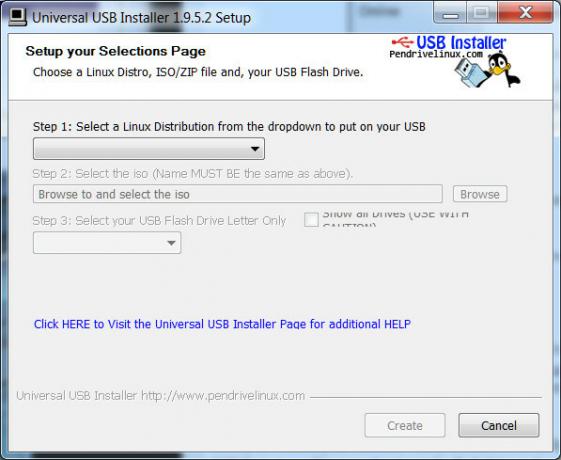
Jika Anda tidak memiliki akses ke komputer Linux, Anda harus membuat drive USB boot yang dapat menjalankan sistem operasi. Cara termudah untuk melakukannya adalah untuk mengikuti instruksi Ubuntu untuk membuat USB Ubuntu yang dapat di-boot. Jika Anda karena alasan tertentu ingin metode yang berbeda coba buat USB bootable dengan Linux Live USB Creator Linux Live USB Creator: Mudah Boot Linux Dari Flash Drive Anda Baca lebih banyak . Perhatikan bahwa Anda akan memerlukan akses ke komputer Windows atau Linux untuk melakukan ini, dan Anda juga akan memerlukan drive USB dengan setidaknya dua gigabita ruang kosong.
Setelah membuat USB yang dapat di-boot, Anda harus benar-benar mem-boot darinya. Seperti yang telah disebutkan, beberapa PC dikirim dari pabrik yang diatur untuk boot dari USB terlebih dahulu, jadi Anda hanya perlu memasukkan flash drive dan memulai kembali. Namun, jika itu tidak berhasil, Anda harus masuk ke BIOS dan mengubah prioritas boot, agar USB yang pertama. Lihat artikel kami tentang mengakses BIOS Cara Memasuki BIOS di Windows 10 (Dan Versi yang Lebih Lama)Untuk masuk ke BIOS, Anda biasanya menekan tombol tertentu pada waktu yang tepat. Berikut cara memasukkan BIOS pada Windows 10. Baca lebih banyak jika kamu tersesat. Juga, ketika diminta jika Anda ingin mencoba Ubuntu atau menginstalnya, pilih uji coba.

Setelah Ubuntu beroperasi, Anda harus mengakses file-file Anda dengan sederhana. Pada bilah alat di sebelah kiri Anda akan melihat ikon yang disebut Folder Rumah (harus yang ketiga dari atas). Klik untuk membuka browser file Ubuntu. Setelah terbuka, Anda akan melihat hard drive Anda (atau drive) tercantum pada perangkat di samping. Anda dapat membaca dan menghapus file karena Ubuntu membaca FAT32 dan NTFS Dari FAT Ke NTFS Ke ZFS: Sistem File DemystifiedHard drive dan sistem operasi yang berbeda dapat menggunakan sistem file yang berbeda. Inilah yang artinya dan apa yang perlu Anda ketahui. Baca lebih banyak tanpa masalah.
Kesimpulan
Anda tentu saja dapat menggunakan kedua metode ini bersamaan dengan menghubungkan drive internal ke Ubuntu melalui adaptor SATA ke USB yang disebutkan di atas. Ini berfungsi tanpa masalah. Ubuntu akan secara otomatis mendeteksi drive USB lain, bahkan ketika mereka juga kehabisan USB.
Pada catatan terkait, metode ini mengungkapkan cacat yang agak jelas dalam keamanan hard drive. Kata sandi login Windows dapat mencegah orang mengakses komputer Anda, file pada drive dapat dibaca dengan cukup mudah. Pengguna khawatir tentang keamanan harus menggunakan enkripsi hard disk Cara Membuat Folder Terenkripsi Orang Lain Tidak Dapat Melihat dengan Truecrypt 7 Baca lebih banyak untuk melindungi data penting. Anda juga dapat menetapkan kata sandi hard drive BIOS; Namun, ini akan membuat drive tidak dapat diakses melalui USB, itu dapat membuat pemulihan lebih sulit jika terjadi kegagalan drive, dan itu tidak melindungi data saat drive sedang digunakan. Enkripsi lebih mudah dan lebih fleksibel.
Trik apa yang Anda gunakan untuk membaca hard drive tanpa harus boot ke Windows? Apakah ada versi Linux lain yang Anda sukai untuk digunakan untuk tugas ini? Tinggalkan pikiran Anda di komentar.
Matthew Smith adalah seorang penulis lepas yang tinggal di Portland Oregon. Dia juga menulis dan mengedit untuk Tren Digital.


